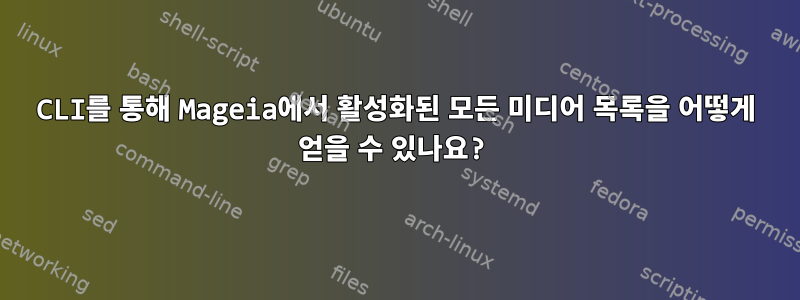
내가 읽고URPMIurpmiMageia 위키에는 현재 활성화된 미디어를 확인하기 위해 명령을 사용하는 방법에 대한 언급이 없는 것 같습니다 . urpmi.addmedia와 가 있습니다 urmpi.removemedia. 그래서 이렇게 해보려고 했는데 urpmi.listmedia분명히 기존 명령이 아니었습니다.
이것을 확인할 수 있는 방법이 있나요? 소프트웨어가 설치되어 있지 않으므로 X Windows명령줄을 통해 이 작업을 수행해야 합니다.
답변1
찾고 있는 파일은 /etc/urpmi/urpmi.cfg입니다. 파일이 활성화되지 않은 경우 이 항목에는 "무시"가 옵션으로 나열됩니다. "무시"를 선언하지 않으면 활성화됩니다.
답변2
완전성을 위해 모든 가능성은 다음과 같습니다.
urpmq --dump/etc/urpmi/urpmi.cfg의 해석된 구성이 한 줄에 하나의 저장소로 표시됩니다.
[doktor5000@Mageia4 ~]$ urpmq --dump local-noarch /home/doktor5000/rpmbuild/RPMS/noarch local /home/doktor5000/rpmbuild/RPMS/x86_64 "Core Release (distrib1)" http://ftp.snt.utwente.nl/pub/os/linux/mageia/distrib/4/x86_64/media/core/release --update "Core Updates (distrib3)" http://ftp.snt.utwente.nl/pub/os/linux/mageia/distrib/4/x86_64/media/core/updates [...snip...] --update google-chrome http://dl.google.com/linux/chrome/rpm/stable/x86_64
또 다른 유용한 기능은 urpmq --list-media active --list-url전체 URL을 포함하여 현재 활성화된 모든 저장소를 표시하므로 어떤 미러가 사용되는지 확인할 수 있다는 것입니다. 이것은 인용한 위키 페이지에 부분적으로 언급되어 있습니다.울름케
[doktor5000@Mageia4 ~]$ urpmq --list-media active --list-url local-noarch /home/doktor5000/rpmbuild/RPMS/noarch Core Release (distrib1) http://ftp.snt.utwente.nl/pub/os/linux/mageia/distrib/4/x86_64/media/core/release [...snip...] google-chrome http://dl.google.com/linux/chrome/rpm/stable/x86_64
기본값을 사용하는 경우$MIRRORLIST 메커니즘그러면 선택한 거울을 표시하는 것이 좀 더 어렵습니다.
urpmq --sources rpm작동하면 특정 패키지의 전체 URL이 표시됩니다.
$ urpmq --sources rpm http://ftp.snt.utwente.nl/pub/os/linux/mageia/distrib/4/x86_64/media/core/release/rpm-4.11.1-8.mga4.x86_64.rpm
이미지 캐시 파일을 grep하여 어떤 이미지가 선택되었는지 확인할 수도 있습니다.grep chosen /var/cache/urpmi/mirrors.cache
이 모든 방법은 직접 보는 것보다 쉬울 것입니다./etc/urpmi/urpmi.cfg
urmi 및 rpm에 대한 더 많은 정보를 원하시면 당사를 확인하십시오.소프트웨어 및 패키지 관리에 대한 MAQeia 팁
답변3
파일 확인은 /etc/urpmi/urpmi.cfg@slafat01이 언급한 대로 작동합니다.
다음 명령도 있습니다.
[user@localhost ~]# urpmq --list-media
...<list of media>...
~에서man urpmq
--list-media [type]
List available media. You can optionally add a type selector: all will list all
media (the default), update to list update media, or active to list only
active media.


